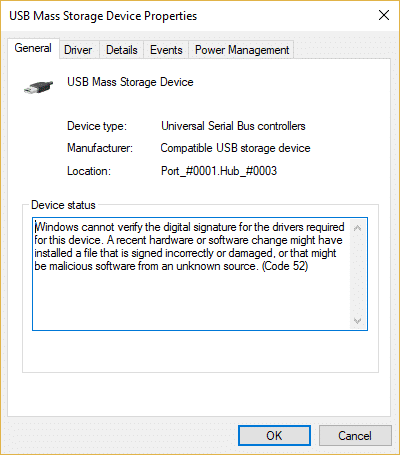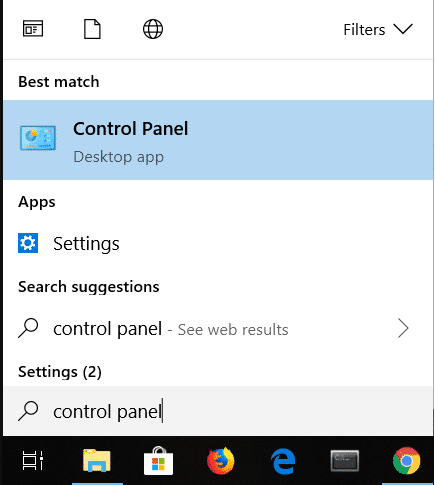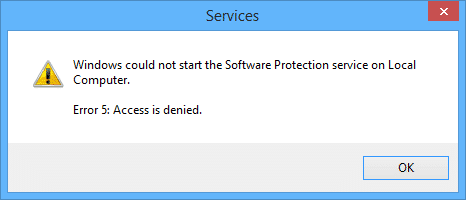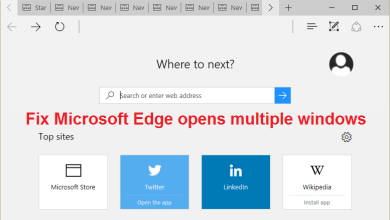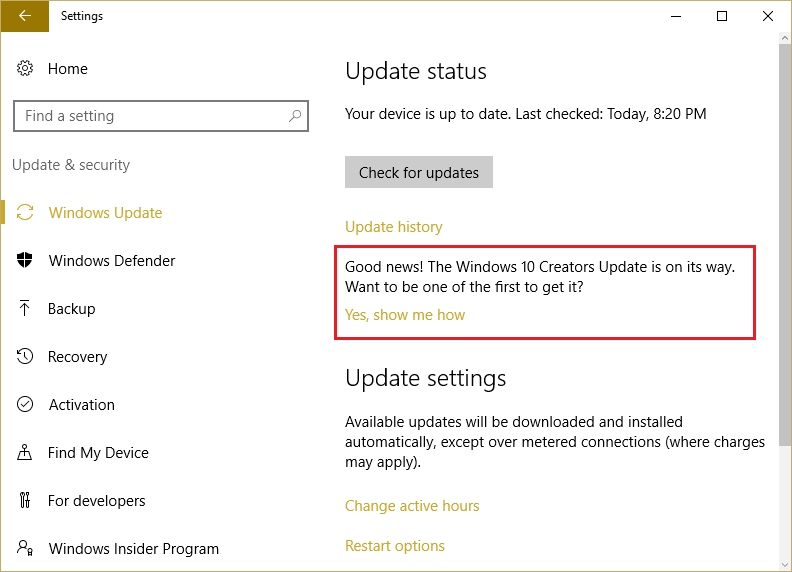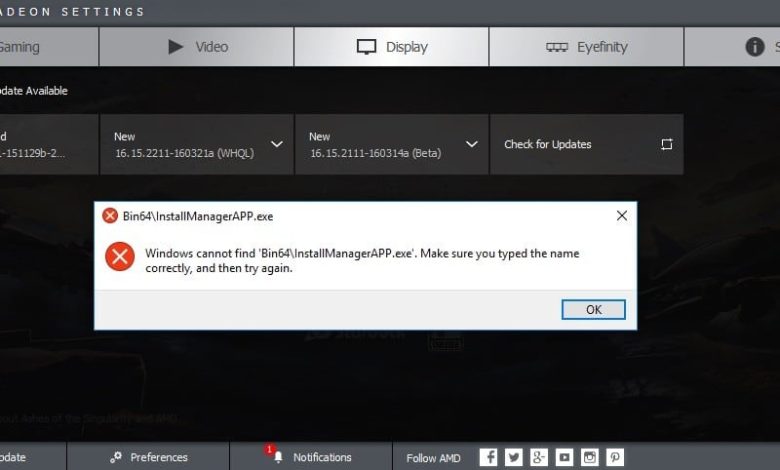
Muchos portátiles y ordenadores personales vienen equipados con una tarjeta gráfica AMD (p. ej., AMD Radeon Graphics). Todas las tarjetas gráficas AMD requieren un controlador de gráficos AMD para funcionar correctamente. También es necesario para optimizar el rendimiento de la tarjeta gráfica. Pero a veces, cuando intenta instalar o actualizar su controlador de gráficos AMD, puede aparecer un error. No instalar los controladores AMD en su computadora portátil o PC podría afectar el rendimiento de su juego y la resolución del monitor
El mensaje de error será el siguiente.

¿Qué es este Administrador de instalación?
InstallManagerAPP.exe viene con el controlador de gráficos AMD Radeon. Este archivo es necesario para la instalación y actualización (en algunos casos) del software del controlador. Puede encontrar el archivo de aplicación ejecutable InstallManagerApp.exe en la siguiente ruta.
C:Archivos de programaAMDCIMBIN64
(Generalmente, usted puede encontrar el InstallManagerApp.exe aquí. Pero en algunos casos, la ubicación del archivo puede diferir.)
La aplicación Install Manager es uno de los componentes del Catalyst Control Center de AMD. Es una función para la optimización de las tarjetas gráficas que ofrece AMD (Advanced Micro Devices). Esta aplicación ejecuta el asistente para instalar Catalyst Control Center de AMD. Sin este archivo, la instalación de Catalyst Control Center podría no ser posible.
Posibles causas de este error
Este mensaje de error puede aparecer si falta el archivo de Installation Manager (es decir, InstallManagerAPP.exe).
Lo siguiente podría causar que el archivo desaparezca:
- Corrupción o daños en archivos del sistema o claves de registro: Los controladores necesitan claves de registro adecuadas o los archivos del sistema. Por lo tanto, si alguno de los archivos del sistema o las claves de registro están corruptos o dañados, no podrá instalar el software del controlador.
- Software de controlador corrupto: En algunos casos, es posible que el propio software del controlador esté dañado. O bien, puede terminar descargando los archivos de controlador incorrectos. Esto también puede ser una posible razón del error al instalar o actualizar el software del controlador.
- Faltan actualizaciones de Windows recomendadas: La instalación o actualización de un software de controlador requiere el último conjunto de actualizaciones recomendadas de Windows (actualizaciones críticas de Windows). Debe instalar estas actualizaciones en sus computadoras portátiles o PC. No actualizar su sistema con frecuencia también puede causar este error.
- Bloqueo por software antivirus: A veces, el problema puede deberse a su antivirus. El software antivirus puede bloquear la descarga o instalación de la actualización. Por lo tanto, en muchos casos, sería útil deshabilitar el software antivirus.
¿Cómo resolver este mensaje de error?
Aquí hay algunos métodos que puede probar para corregir este error (“Windows no puede encontrar ‘Bin64InstallManagerAPP.exe'”).
Índice de contenidos
Arreglar el error de AMD Windows no puede encontrar Bin64 –Installmanagerapp.exe
Método 1: Instalar actualizaciones críticas de Windows
Debe actualizar Windows a la última versión para instalar cualquier controlador o actualizar los controladores. Para instalar las últimas actualizaciones en su PC o computadora portátil con Windows:
1. Abierto Ajustes (Inicio -> Icono de configuración)
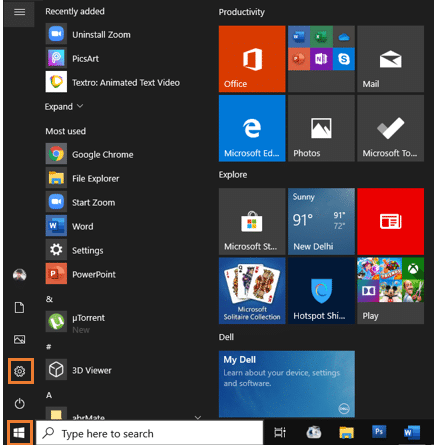
2. Elige Actualización y seguridad.
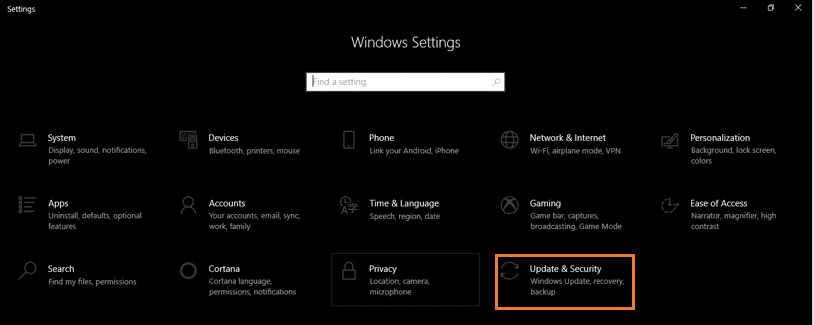
3. Seleccione el Buscar actualizaciones
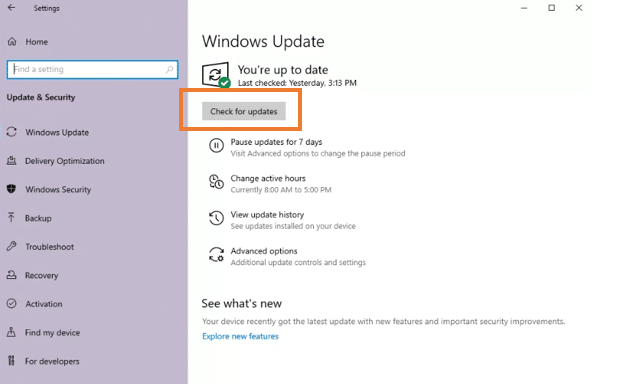
4. Compruebe si Windows está actualizado. Si hay alguna actualización disponible, actualice su sistema.
Lea también: Reparar el error de medios no se pudo cargar en Google Chrome
Método 2: instalación limpia de controladores gráficos AMD
Si su Windows está actualizado, puede ser útil realizar una instalación limpia de los controladores gráficos de AMD.
1. Descargue el controlador gráfico AMD respectivo desde el sitio oficial de AMD. Haz esto manualmente. No debe utilizar funciones de detección e instalación automáticas.
2. Descargar DDU (Desinstalador de controladores de pantalla)
3. Apague la protección o deshabilite su programa antivirus por un tiempo.
4. Navegue hasta Unidad C (C:) y borra la carpeta AMD.
Nota: Si no encuentra C:AMD, puede encontrar el AMD C:Archivos de programaAMD carpeta en Archivos de programa.
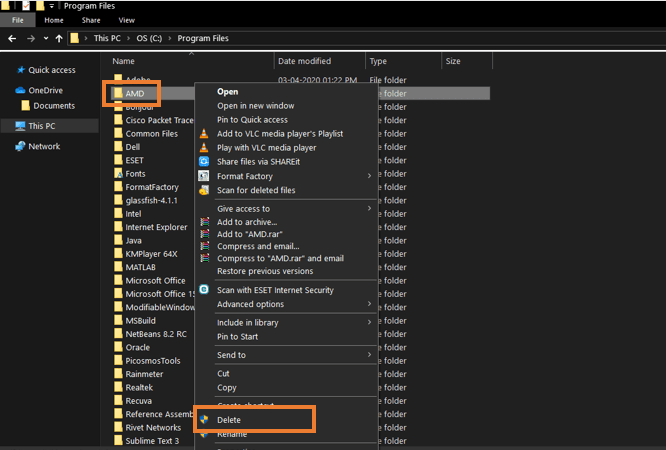
5. Ir a Panel de control. Escoger Desinstalar un programa bajo la Programas
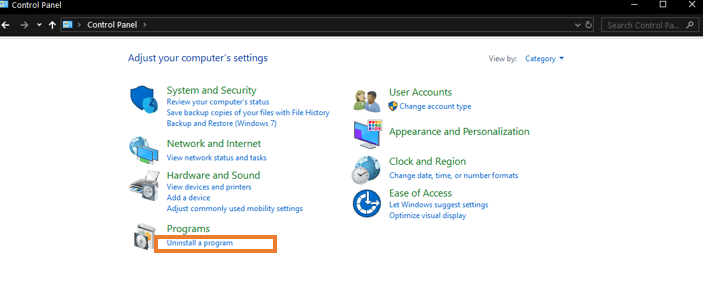
6. Intente desinstalar los controladores gráficos AMD antiguos. Haga clic derecho en Software AMD y elige Desinstalar.
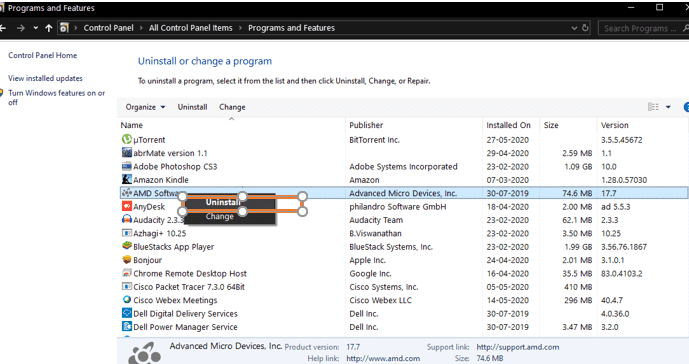
7. Seleccione sí para continuar con el proceso de desinstalación.
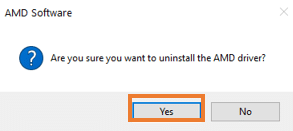
8. Arrancar Windows en Modo seguro. Para iniciar Windows en modo seguro. Escribe MSConfig en Correr
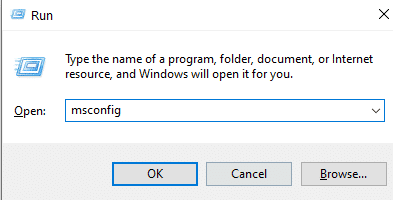
9. Bajo el Bota pestaña, elige Arranque seguro y haga clic OK.

10. Después de iniciar en modo seguro, ejecute el DDU Una vez completado, reiniciará automáticamente su dispositivo.
11. Ahora intente instalar los controladores AMD que descargó del sitio web y luego reinicie su computadora. A ver si eres capaz de Solucione el error de AMD Windows no puede encontrar el error Bin64 –Installmanagerapp.exe.
Lea también: Solucionar error de recuperación de página web en Internet Explorer
Método 3: ejecutar la utilidad DISM y SFC
Puede escanear archivos de sistema protegidos y archivos de imagen de Windows usando las utilidades DISM y SFC. A continuación, puede reemplazar todos los archivos dañados, corruptos, incorrectos y faltantes con las versiones de Microsoft correctas y en funcionamiento de los archivos con estas utilidades.
La gestión y el mantenimiento de imágenes de implementación es una de las utilidades que puede utilizar. Para ejecutar DISM,
1. Abra el Comienzo Escribe cmd en la barra de búsqueda. Haga clic derecho en el Símbolo del sistema y seleccione Ejecutar como administrador opción.
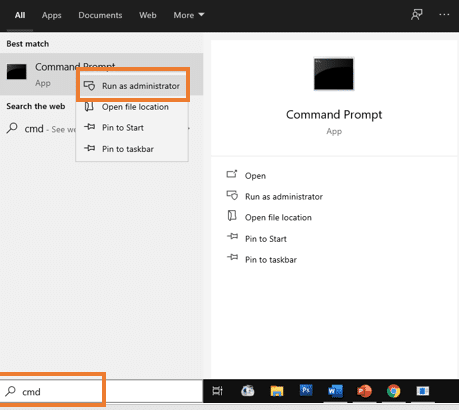
2. En el Símbolo del sistema ventana que se abre, ingrese el siguiente comando y presione el Ingresar
Dism /En línea /Limpieza-Imagen /RestoreHealth
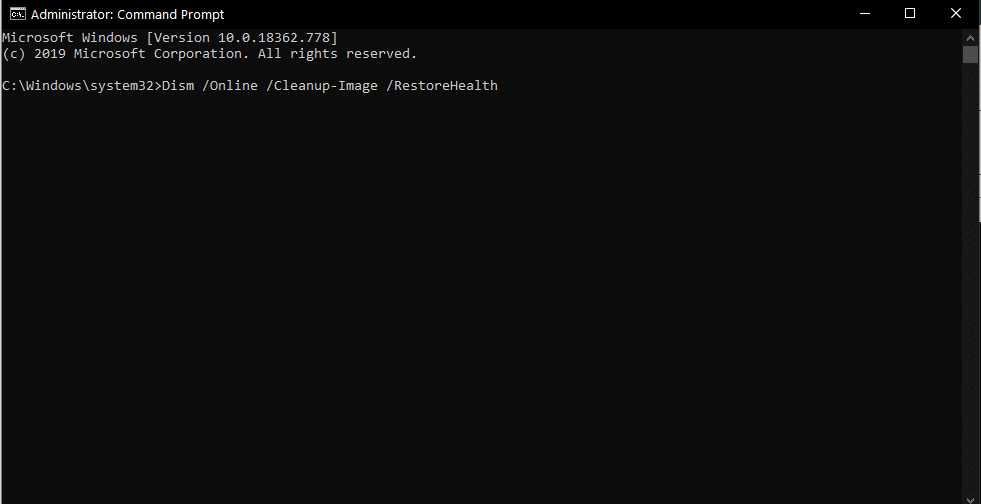
3. Debe esperar un tiempo, ya que lleva algún tiempo. No cierres la aplicación. Puede tardar desde unos segundos hasta unos minutos. Al finalizar, verá un mensaje como este.
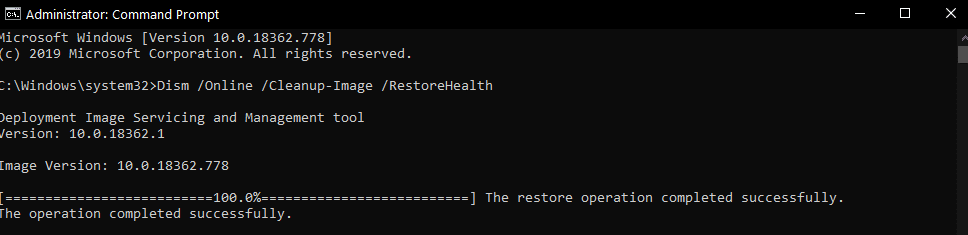
SFC se expande a System File Checker. Para ejecutar SFC,
1. Abierto Símbolo del sistema al abrir el Comienzo menú y haciendo el mismo procedimiento que hizo en el método anterior.
2. En el Símbolo del sistema ventana que se abre, ingrese el siguiente comando y presione el Ingresar

3. No cierres la aplicación. Puede tardar desde unos segundos hasta unos minutos. Al finalizar, recibirá un mensaje como este.

Lea también: Solucionar el código de error 16: esta solicitud fue bloqueada por reglas de seguridad
Método 4: Corrupción en archivos redistribuibles de Microsoft Visual C++
A veces, este error puede deberse a bibliotecas corruptas. A corregir el error de AMD Windows no puede encontrar Bin64 – error Installmanagerapp.exe, Haz lo siguiente:
1. Haga clic en el Comienzo menú, busque “Panel de control” y ábrelo.
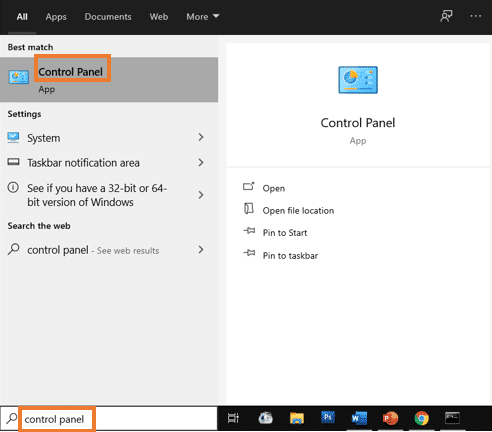
2. En el Panel de control, elegir Desinstalar un programa opción bajo el Programas
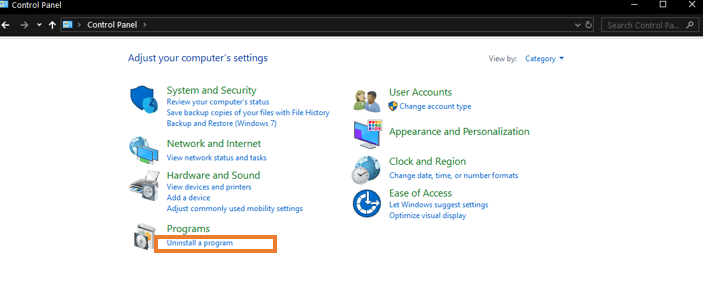
3. Tome nota de todas las diferentes versiones de los archivos redistribuibles (o redistribuibles) de Microsoft Visual C++ en Programas y características.
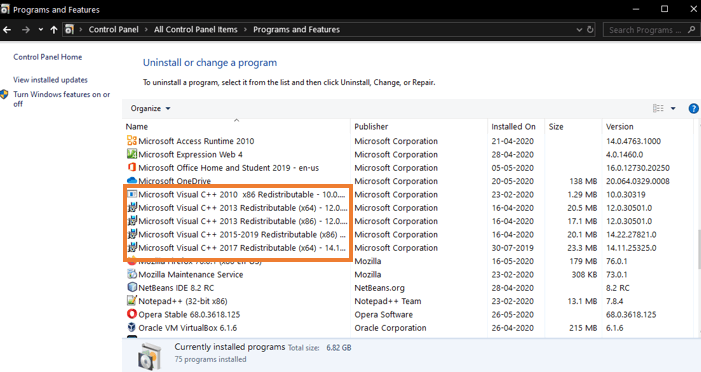
4. Visita el sitio web oficial de Microsoft. Debe descargar nuevas copias de los archivos redistribuibles de Microsoft Visual C++ que anotó.
5. Ahora, debe desinstalar todos los archivos redistribuibles de Microsoft Visual C++ instalados actualmente.
6. Continúe con la instalación de las nuevas copias de los archivos que descargó del sitio web oficial. Ya habrías resuelto el problema.
Además, te recomiendo que te pases por el Comunidad AMD para informacion adicional.
. corregir el error de servidor no encontrado en Firefox
Espero que el tutorial anterior haya sido útil y haya podido corregir el error de AMD Windows no puede encontrar Bin64 – error Installmanagerapp.exe, pero si tienes alguna duda o necesitas alguna aclaración déjala en la caja de comentarios. No dude en ponerse en contacto conmigo en caso de cualquier consulta.